CrossOver pour Mac
CrossOver pour Mac est une application de couche de compatibilité qui vous permet de jouer à des jeux non pris en charge sur votre ordinateur Apple. Cette application fonctionne à la fois sur les Mac Intel et M1/M2, prend en charge une large sélection de jeux Windows et d’autres logiciels, ce qui en fait un moyen viable de jouer sur un Mac.
Notez que CrossOver ne fonctionne pas avec tous jeux, il est donc recommandé de le tester d’abord avec le jeu auquel vous voulez jouer en utilisant la version d’essai gratuite de l’application. Vous pouvez obtenir CrossOver à partir de ce lien. Son essai gratuit de 14 jours vous permettra de le tester et de voir si vous êtes d’accord avec les performances avant de décider d’acheter le produit complet.
L’un des avantages de CrossOver est qu’il vous permet de jouer au jeu localement , de sorte que les performances ne seront pas aussi affectées par votre Internet, par rapport aux jeux en nuage. Un autre avantage est que, puisqu’il s’agit d’une couche de compatibilité plutôt que d’une machine virtuelle, cela permet à votre Mac d’utiliser toutes ses ressources pour le jeu. En comparaison, avec Parallels (un logiciel de machine virtuelle Windows), seule la moitié du processeur et de la mémoire de votre Mac serait disponible pour les jeux.
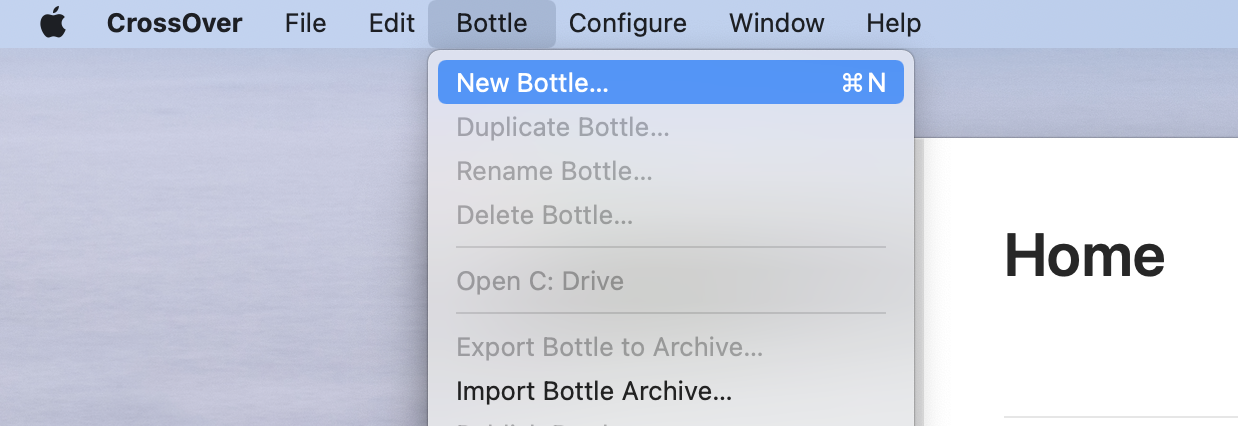
L’inconvénient est que la configuration de la plupart des jeux via CrossOver peut être un peu délicate et prendre du temps et des efforts. De plus, il est possible que des modifications apportées à la fois au jeu et aux versions de CrossOver entraînent des problèmes inattendus.
Comment utiliser CrossOver sur Mac M1 et Intel
Pour utiliser et jouer à des jeux avec CrossOver sur Mac, téléchargez d’abord l’application, installez-y Steam, puis téléchargez le jeu de votre choix via Steam :
Téléchargez Crossover d’ici.Installez CrossOver sur votre Mac et lancez-le.Cliquez sur Bottle dans la barre de menu, sélectionnez New Bottle, entrez un nom de bouteille, définissez le Type sur Windows 10 64 bits, puis cliquez sur Créer.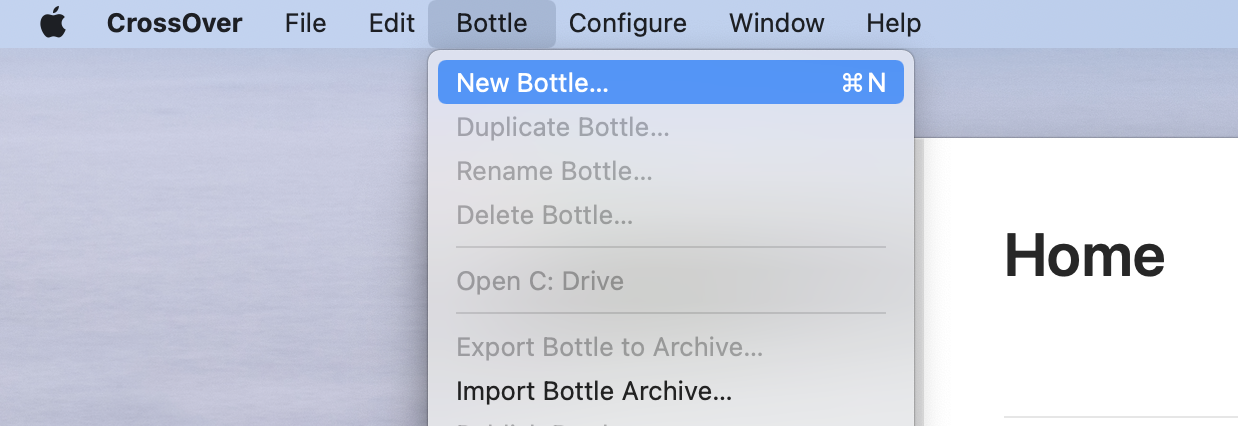
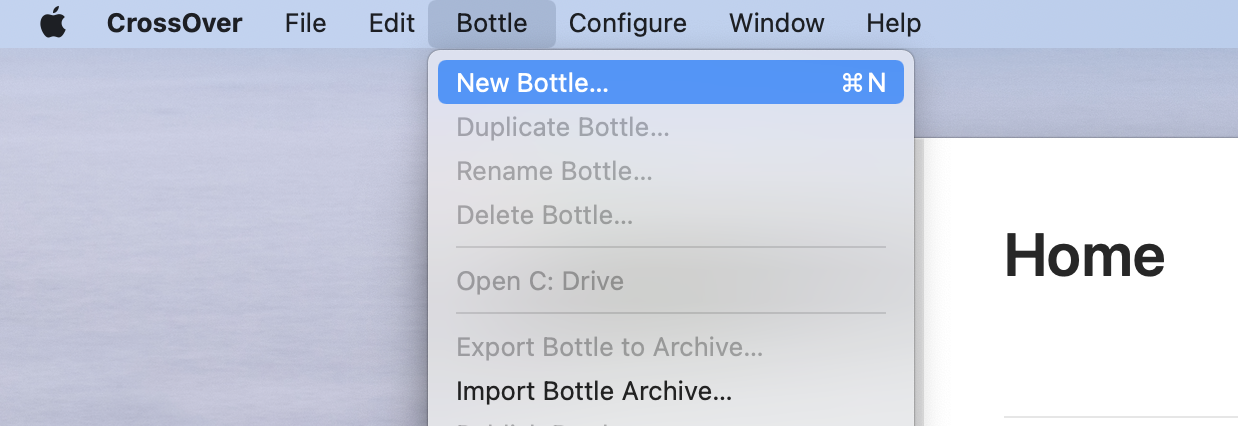
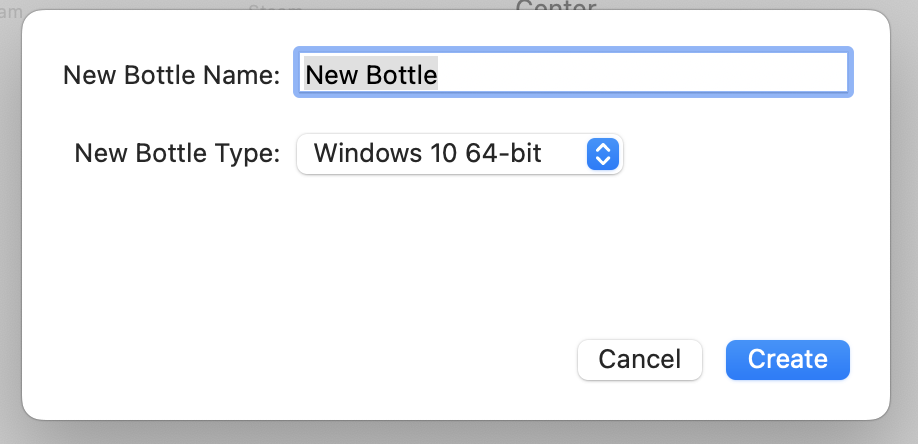
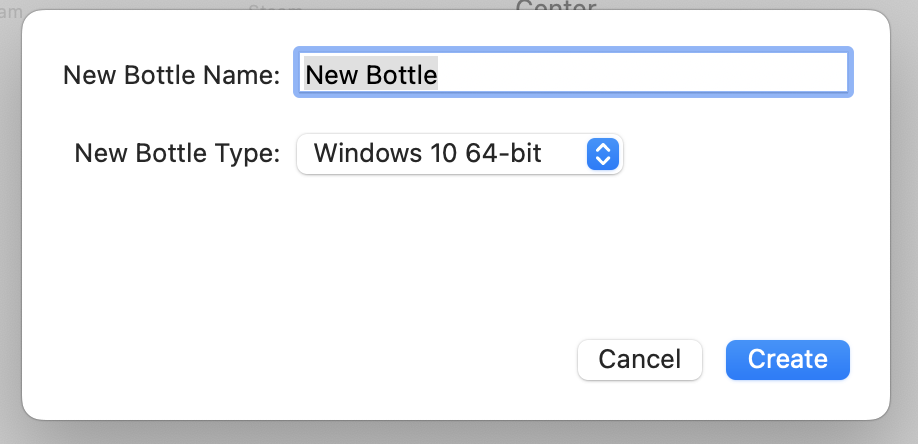 Cliquez sur la nouvelle bouteille qui apparaît dans le panneau de gauche.Cliquez sur Installerdans le coin inférieur gauche, saisissez Steam dans la barre de recherche et cliquez sur l’application Steam.
Cliquez sur la nouvelle bouteille qui apparaît dans le panneau de gauche.Cliquez sur Installerdans le coin inférieur gauche, saisissez Steam dans la barre de recherche et cliquez sur l’application Steam.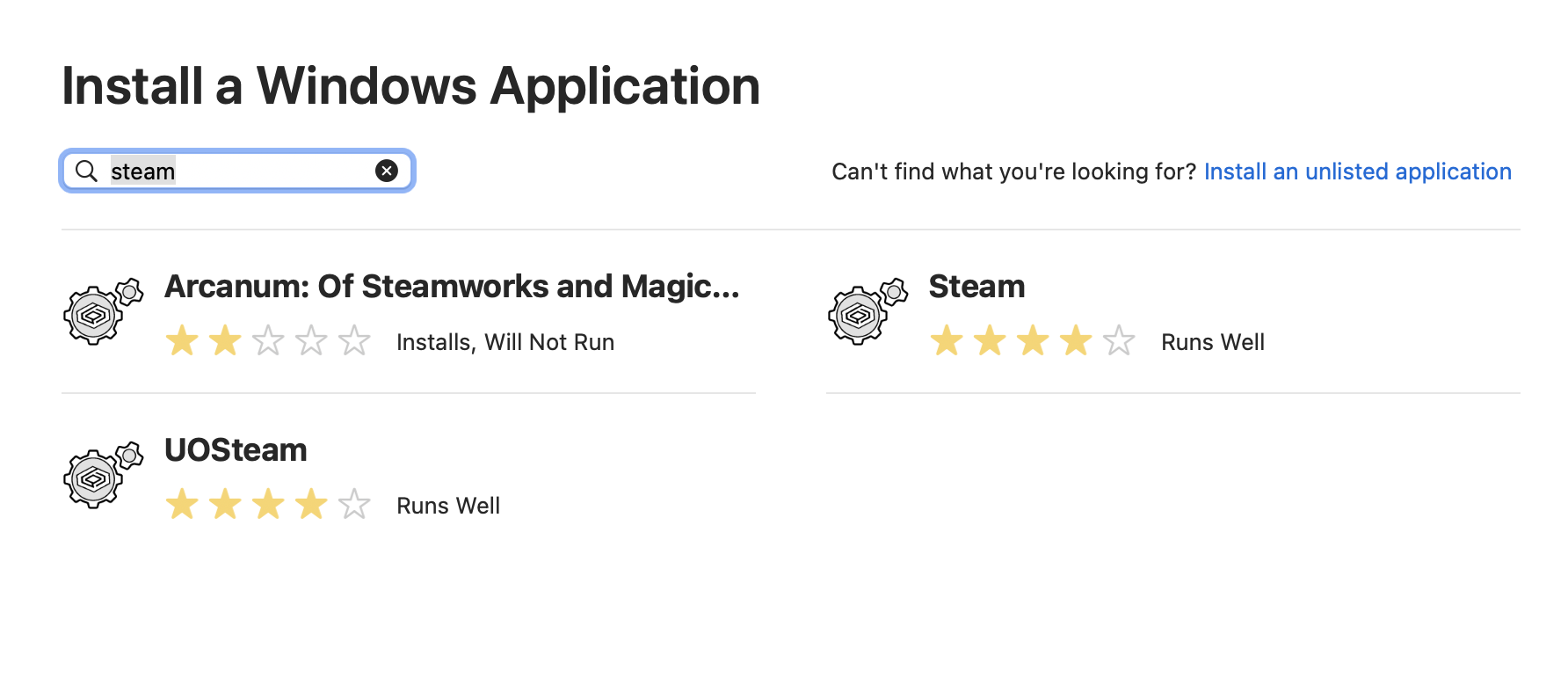
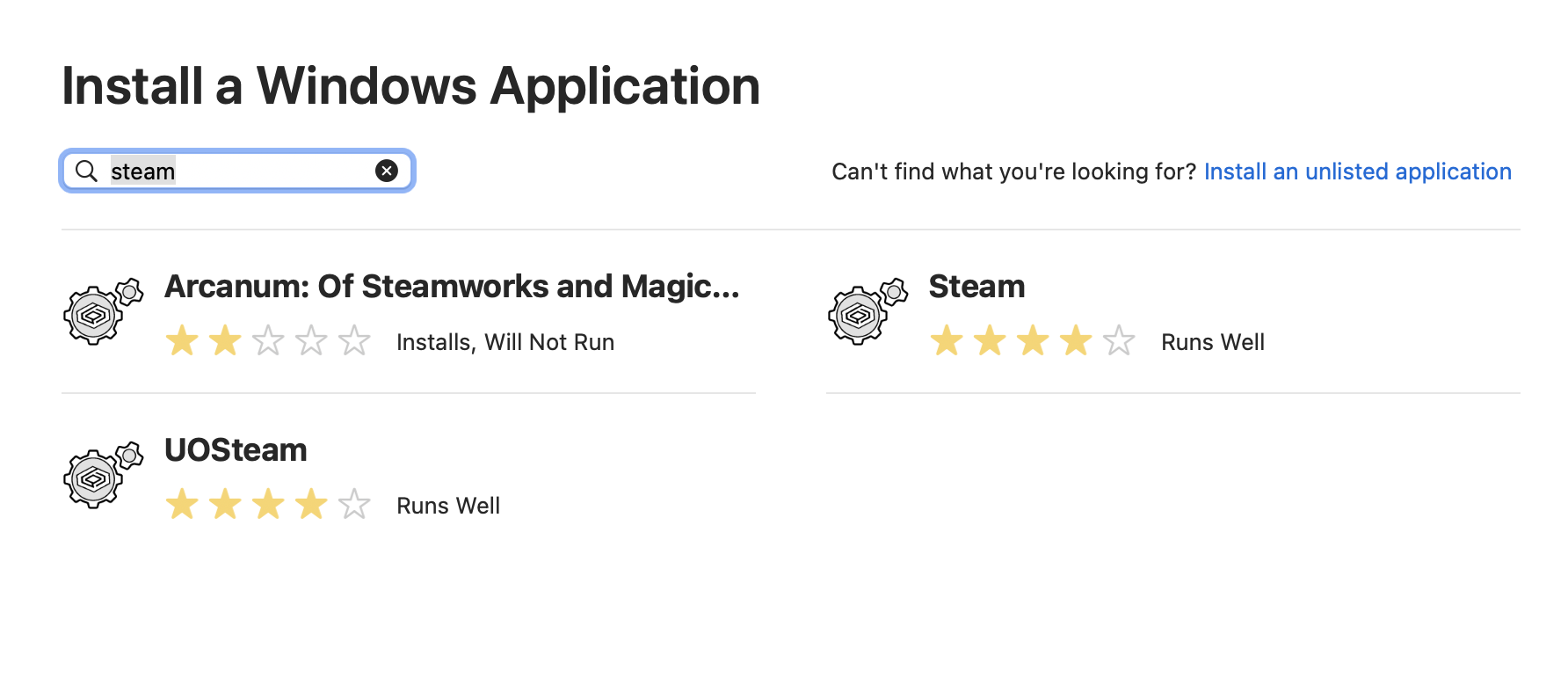
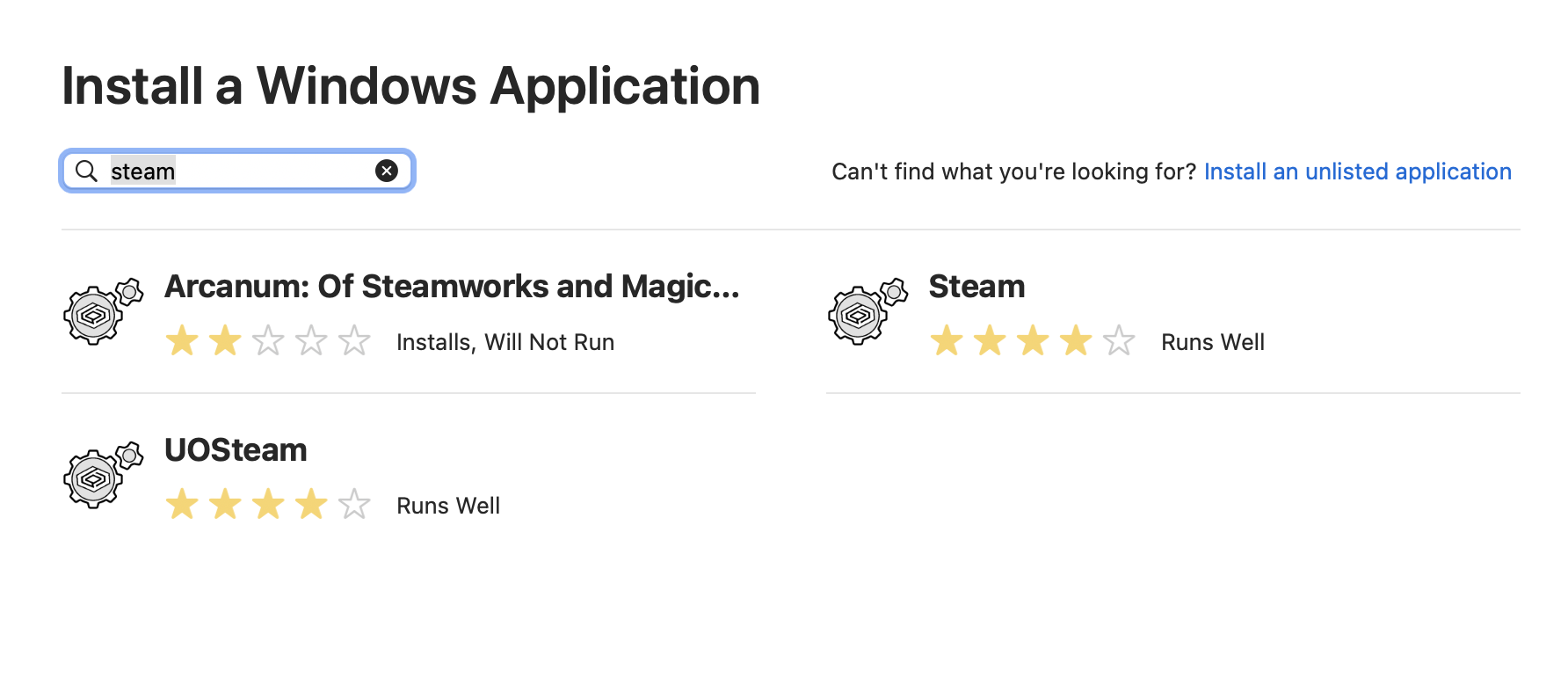 Sélectionnez Installez et suivez les invites pour installer l’application.
Sélectionnez Installez et suivez les invites pour installer l’application.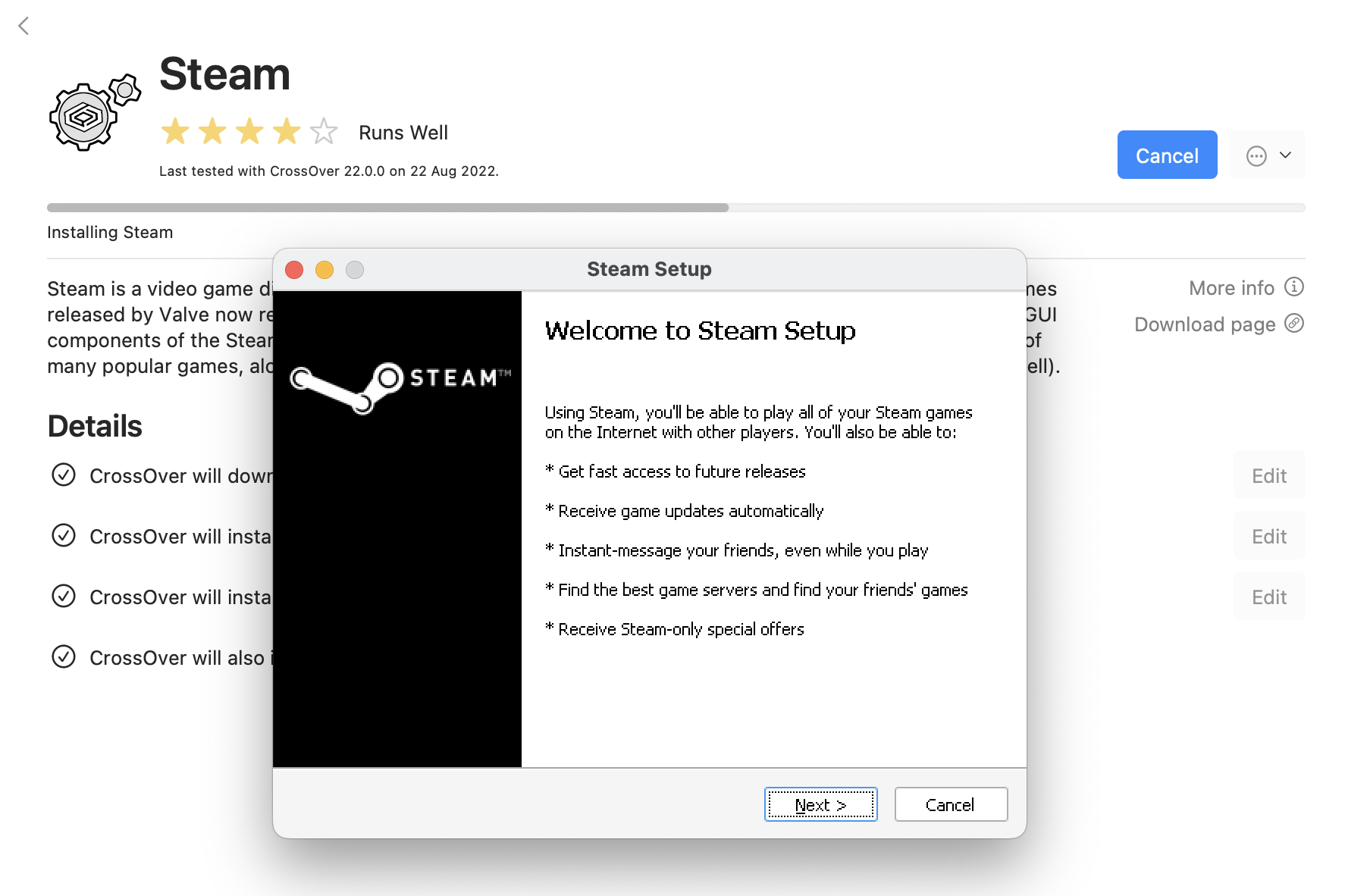
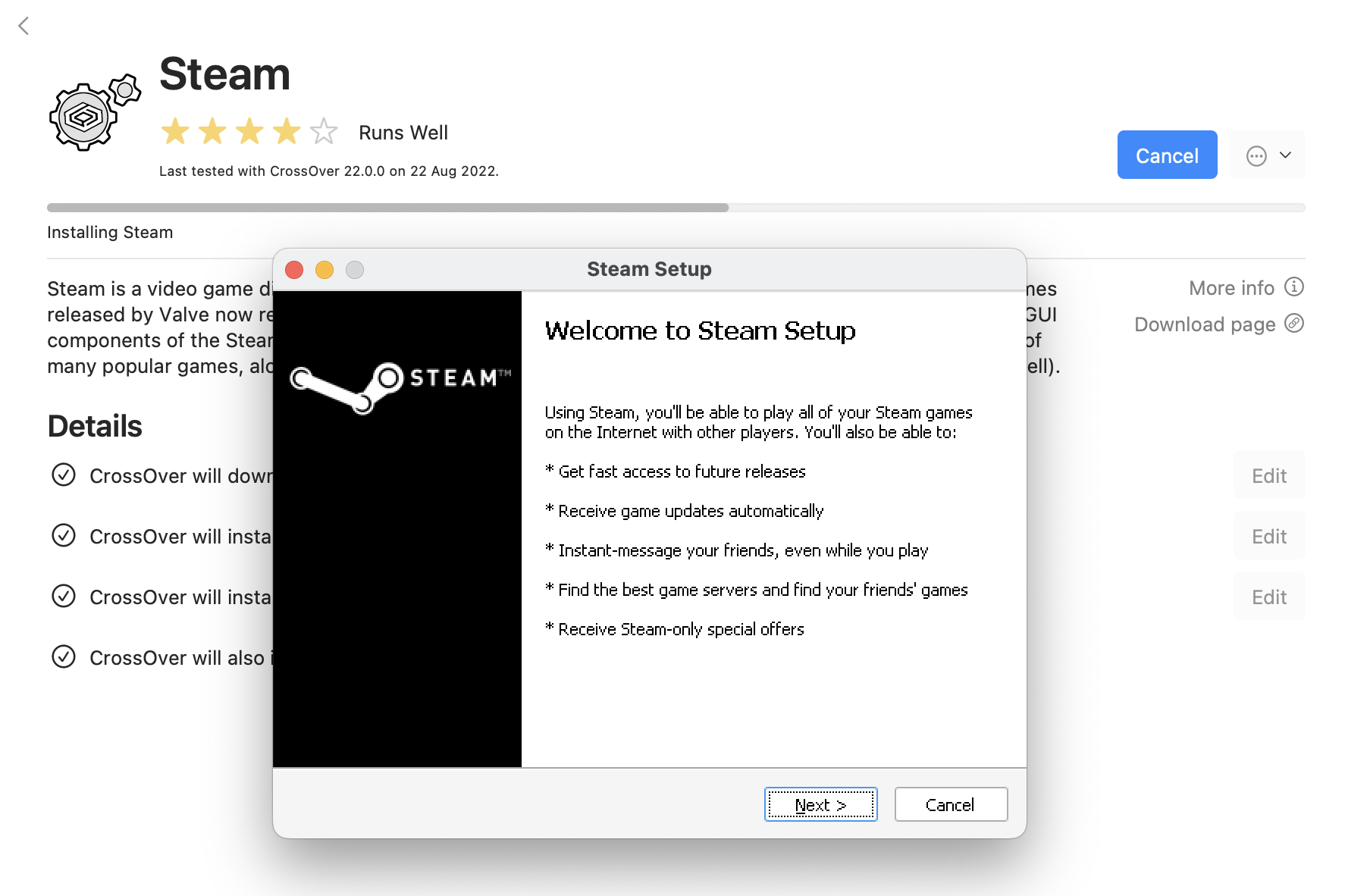
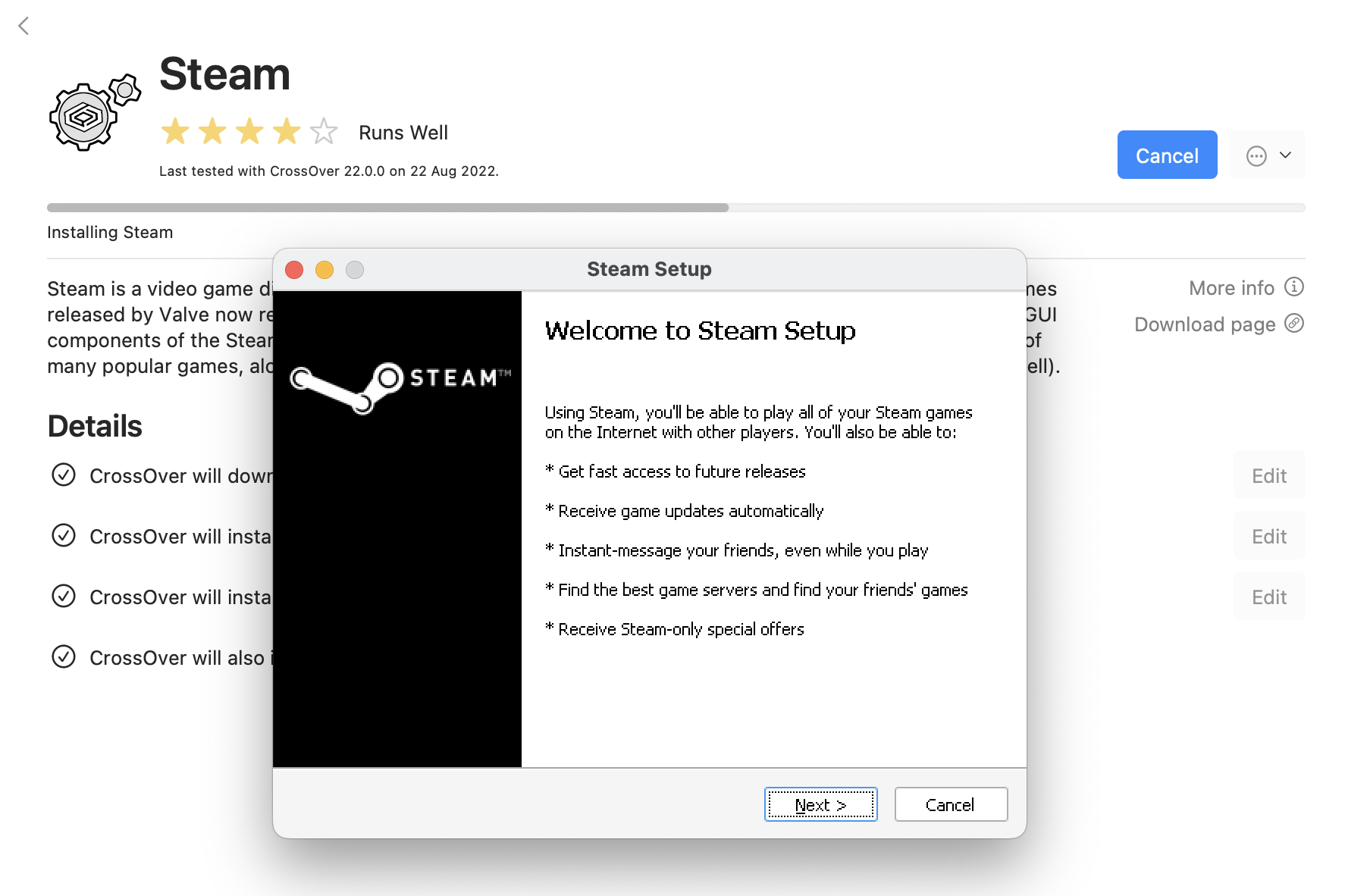 Une fois Steam installé, sélectionnez-le et cliquez sur Exécuter la commande dans le panneau de droite.
Une fois Steam installé, sélectionnez-le et cliquez sur Exécuter la commande dans le panneau de droite.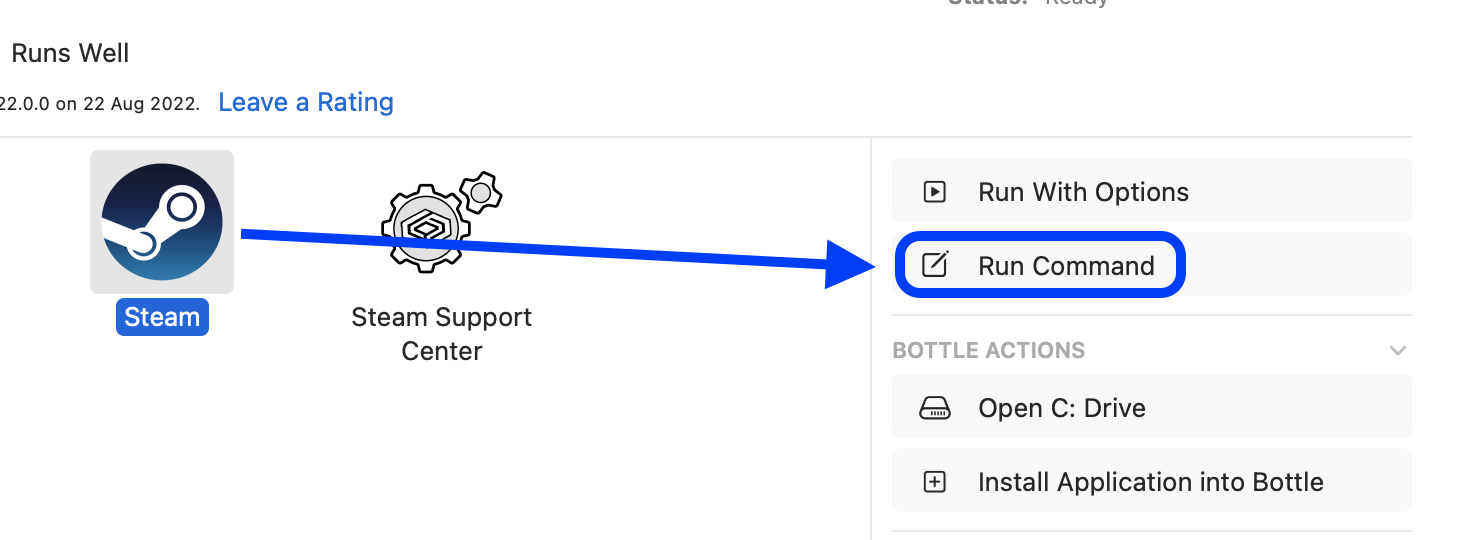
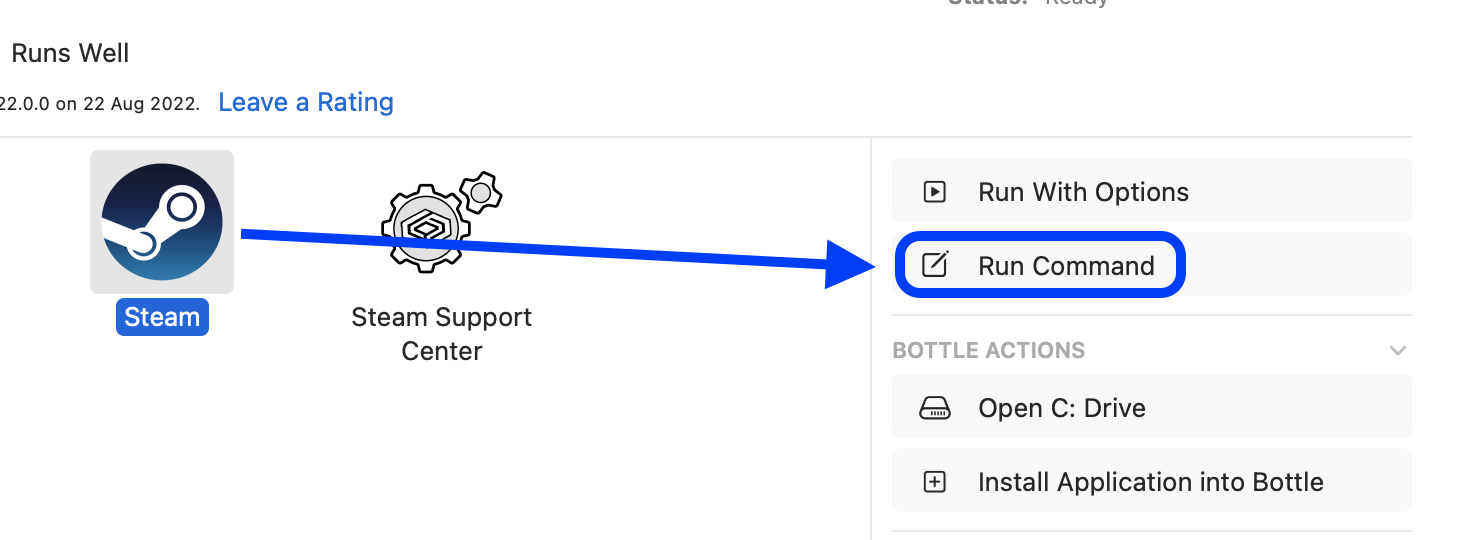
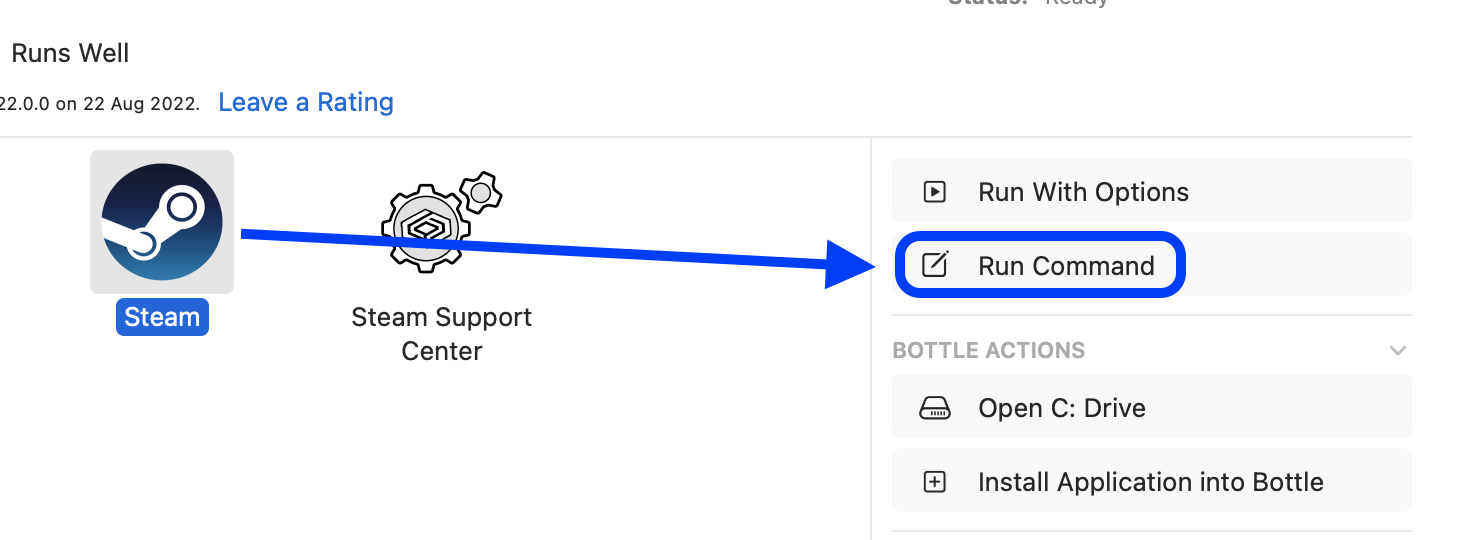 Lorsque Steam démarre, connectez-vous à votre profil, trouvez le jeu dans votre Bibliothèque, cliquez sur Installer, puis sélectionnez Suivant pour l’installer le jeu. Ensuite, allez sur cette page et téléchargez la dernière mise à jour de la version DXVK, en cliquant sur le premier . zip affiché dans la section Assets.Ouvrez le fichier ZIP et accédez au fichier
Lorsque Steam démarre, connectez-vous à votre profil, trouvez le jeu dans votre Bibliothèque, cliquez sur Installer, puis sélectionnez Suivant pour l’installer le jeu. Ensuite, allez sur cette page et téléchargez la dernière mise à jour de la version DXVK, en cliquant sur le premier . zip affiché dans la section Assets.Ouvrez le fichier ZIP et accédez au fichier 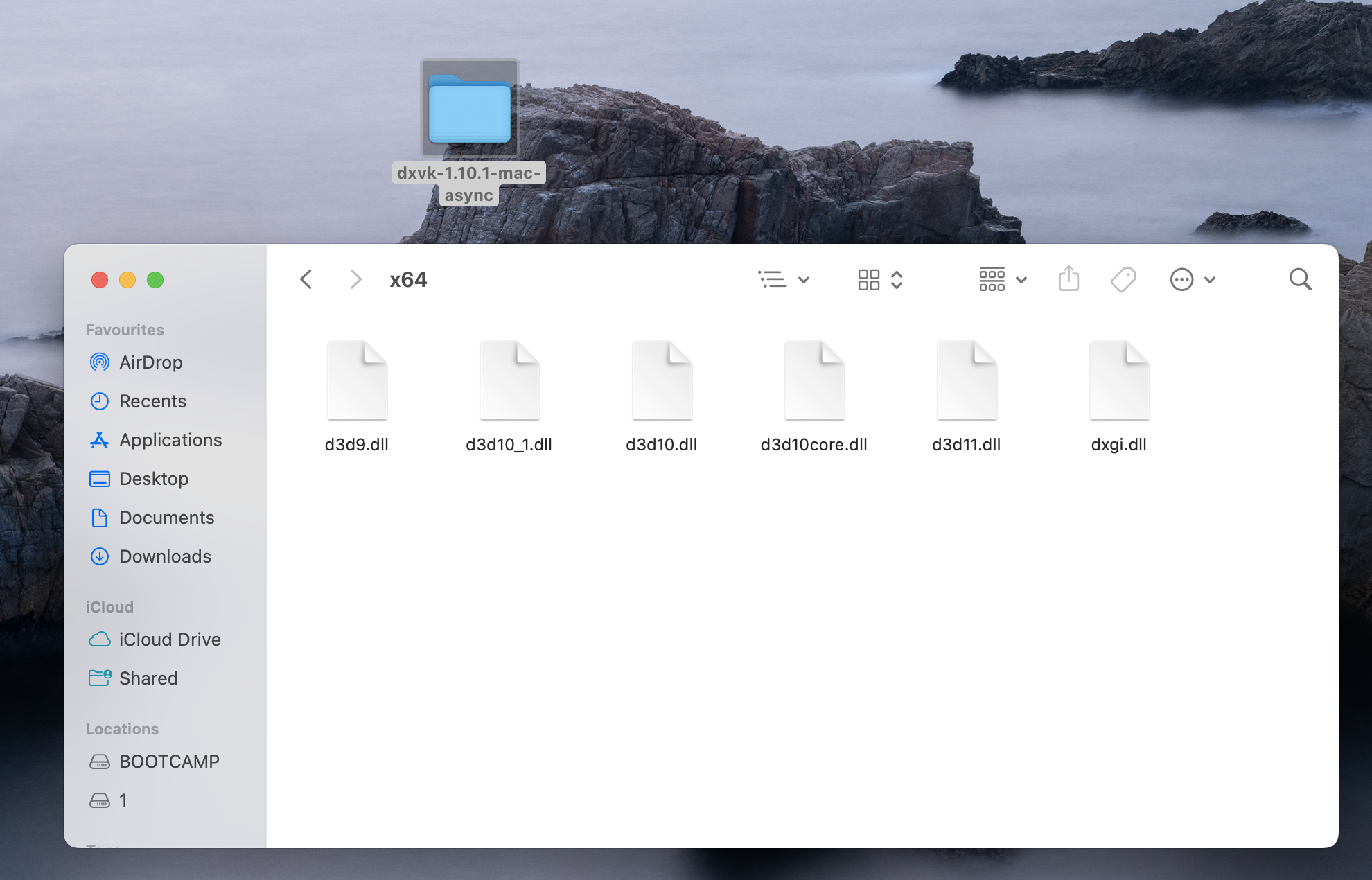
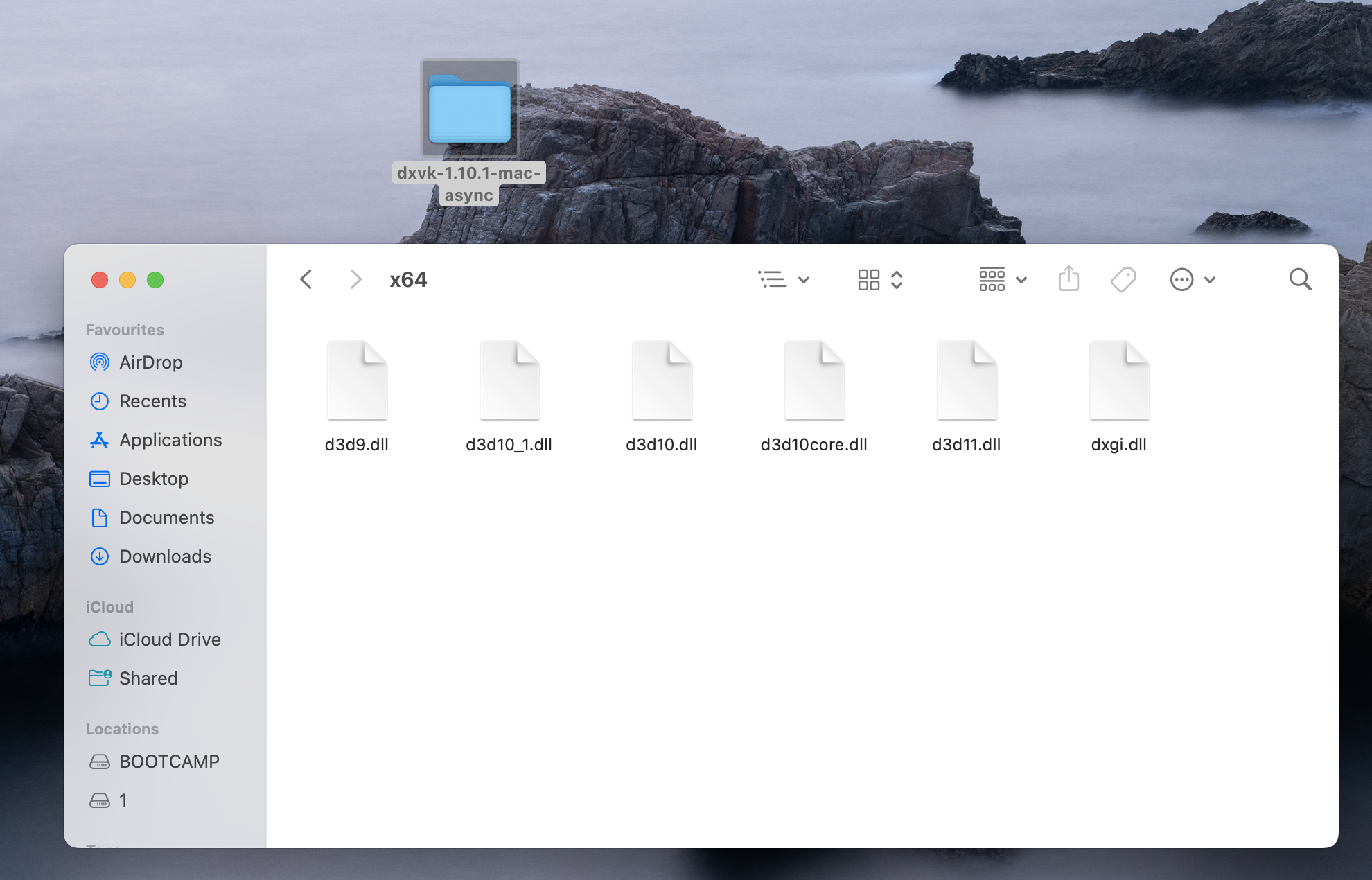
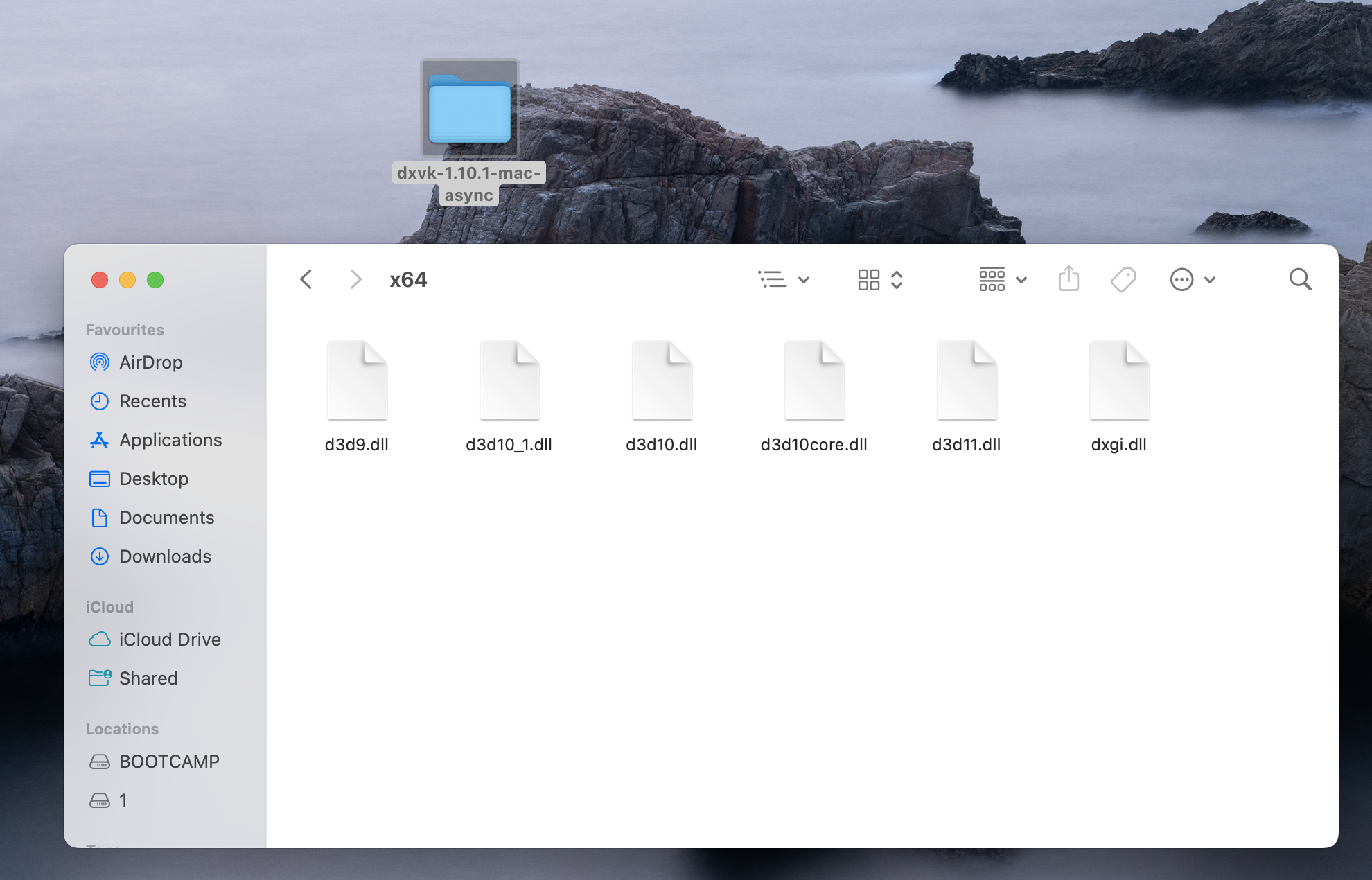 Puis dans Crossover, cliquez sur Open C : Drive.
Puis dans Crossover, cliquez sur Open C : Drive.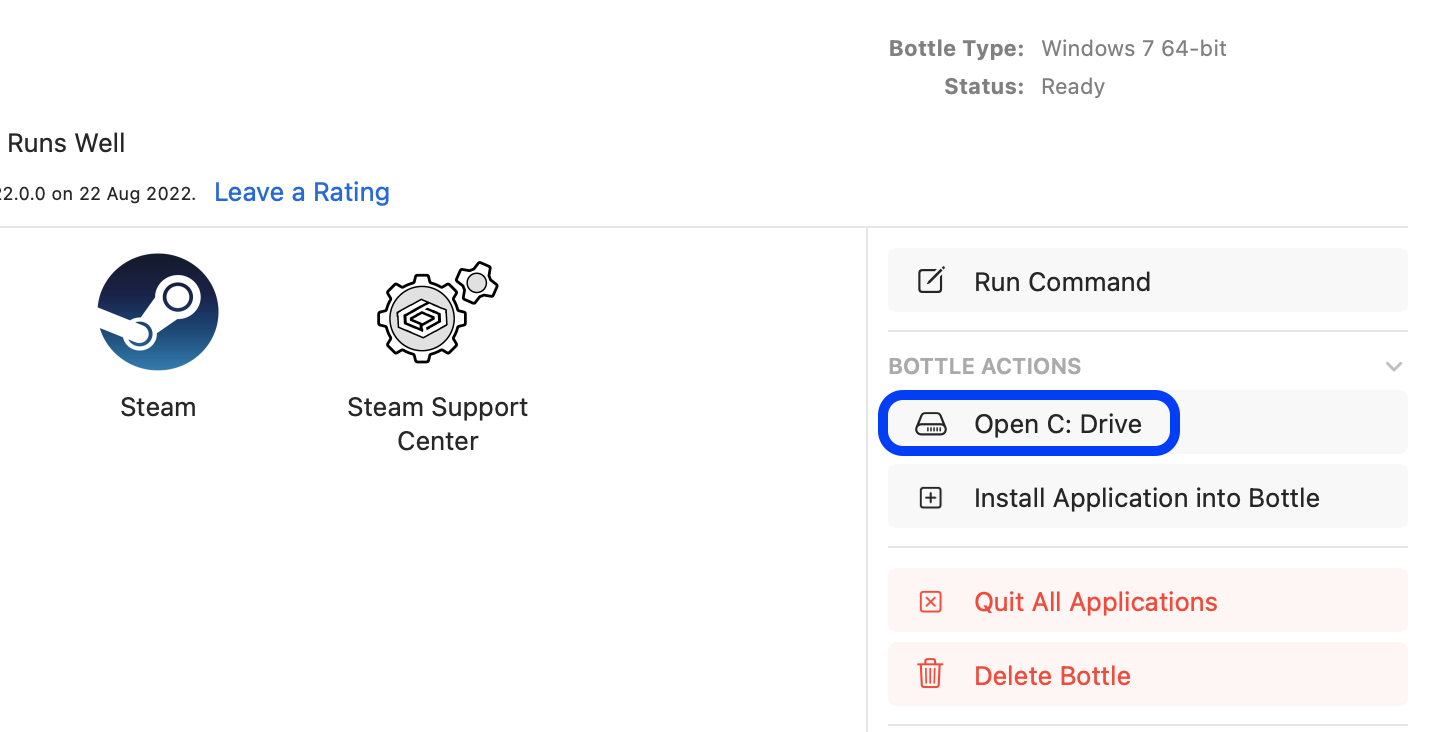
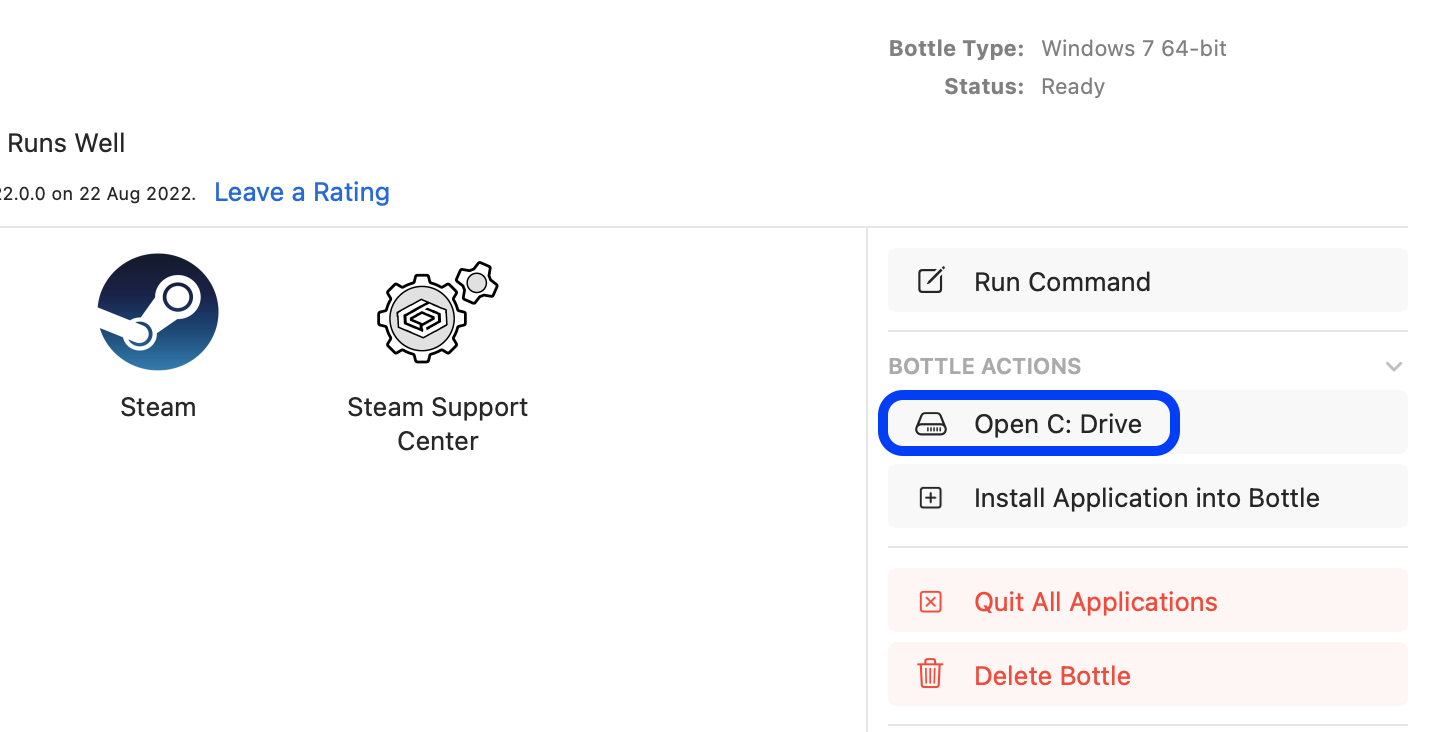
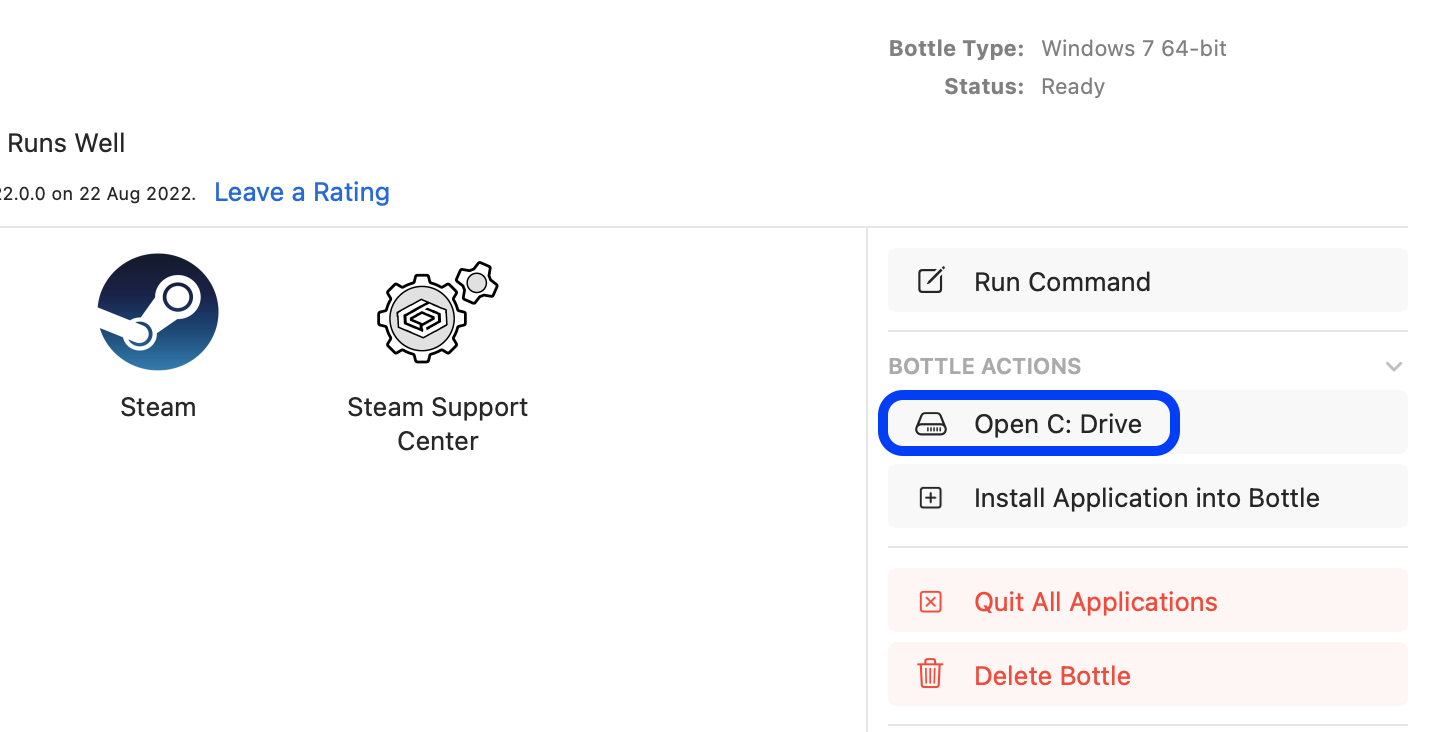 Dans le dossier qui s’affiche, allez dans windows > system32.Retournez maintenant au dossier x64 dans le fichier ZIP DXVK téléchargé, copiez son contenu et collez-le dans le dossier system32 . Lorsqu’on vous demande si vous souhaitez remplacer les fichiers existants par le même nom, cliquez sur Remplacer sur tout. Cela installera le dernier patch DXVK dans CrossOver, après quoi vous pourrez enfin démarrer le jeu.
Dans le dossier qui s’affiche, allez dans windows > system32.Retournez maintenant au dossier x64 dans le fichier ZIP DXVK téléchargé, copiez son contenu et collez-le dans le dossier system32 . Lorsqu’on vous demande si vous souhaitez remplacer les fichiers existants par le même nom, cliquez sur Remplacer sur tout. Cela installera le dernier patch DXVK dans CrossOver, après quoi vous pourrez enfin démarrer le jeu.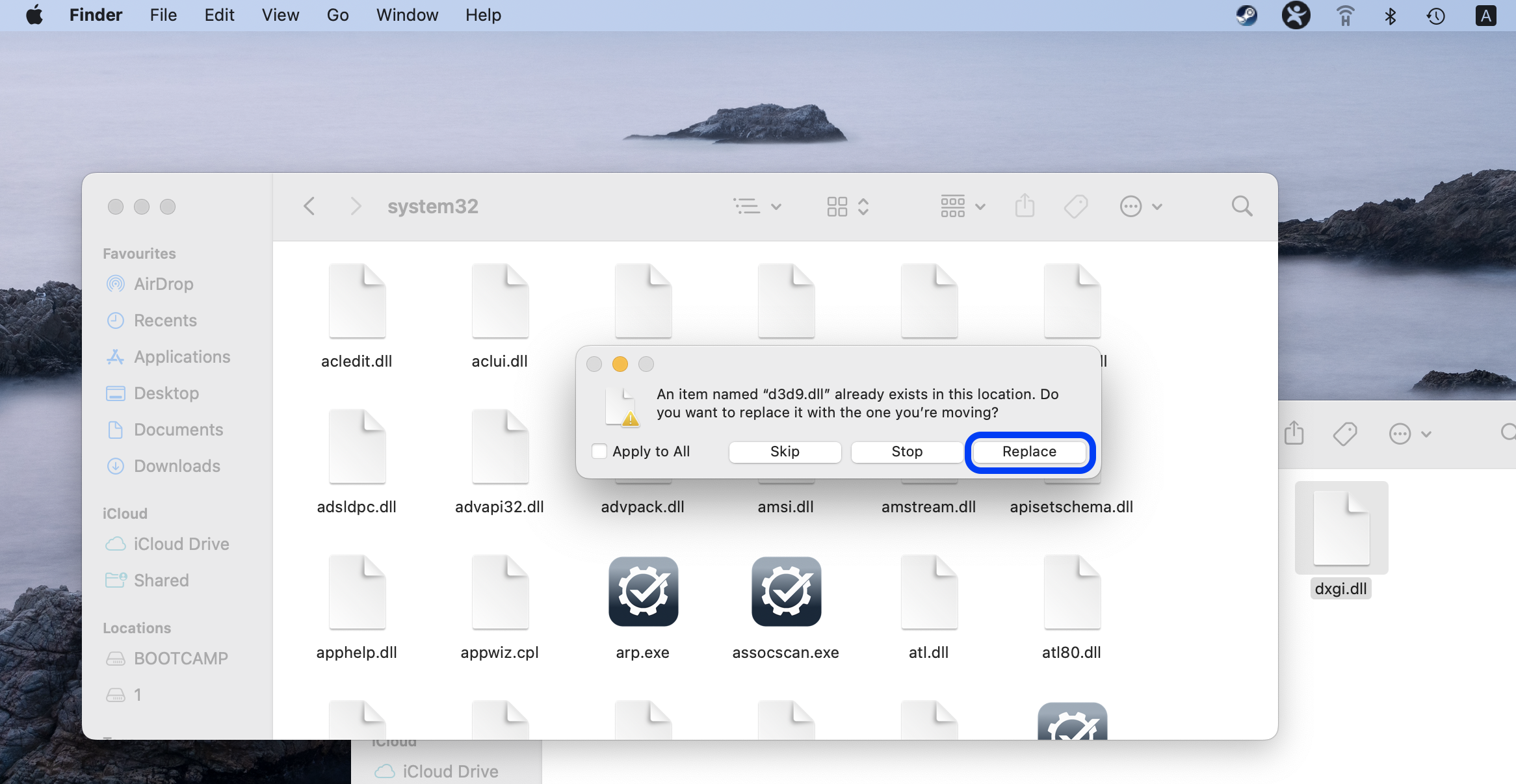
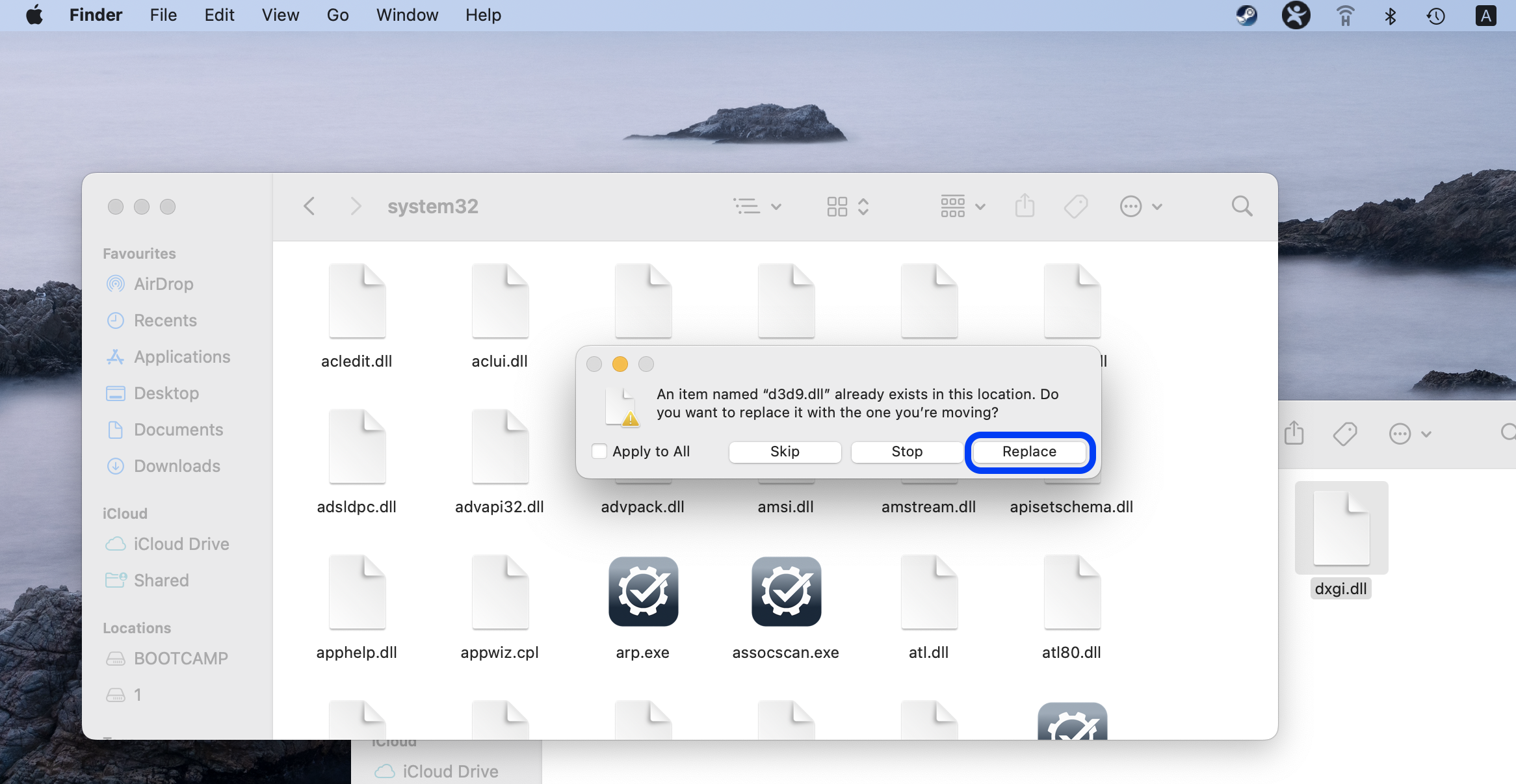
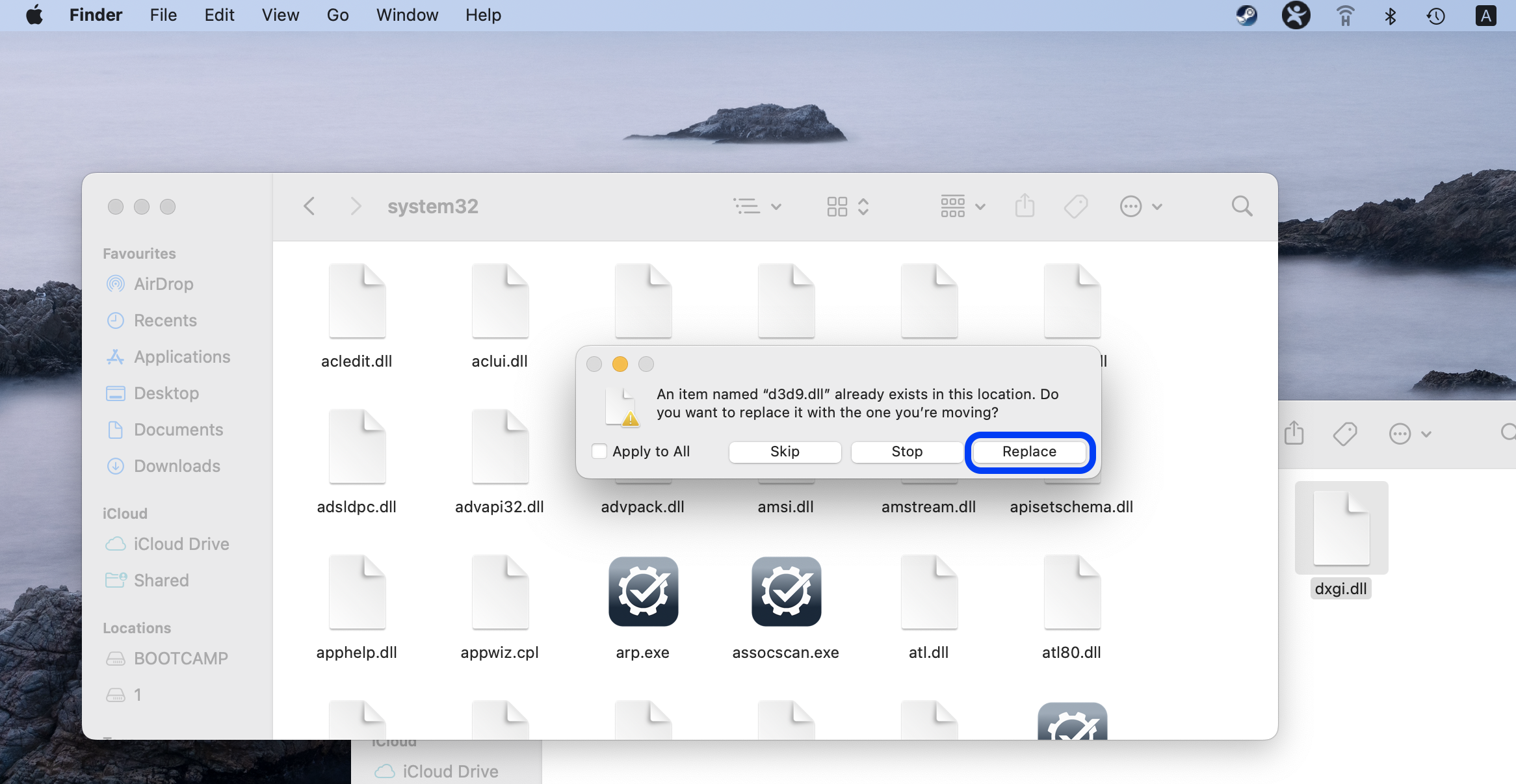 Ensuite, dans la bouteille du jeu, assurez-vous que le paramètre DXVK sur le droit est activé. Enfin, pour démarrer le jeu dans CrossOver, accédez à sa bouteille respective, cliquez sur l’icône du jeu, puis cliquez sur Exécuter la commande. Le jeu va maintenant démarrer et vous pouvez commencer à y jouer comme si vous étiez sur un PC Windows.
Ensuite, dans la bouteille du jeu, assurez-vous que le paramètre DXVK sur le droit est activé. Enfin, pour démarrer le jeu dans CrossOver, accédez à sa bouteille respective, cliquez sur l’icône du jeu, puis cliquez sur Exécuter la commande. Le jeu va maintenant démarrer et vous pouvez commencer à y jouer comme si vous étiez sur un PC Windows.